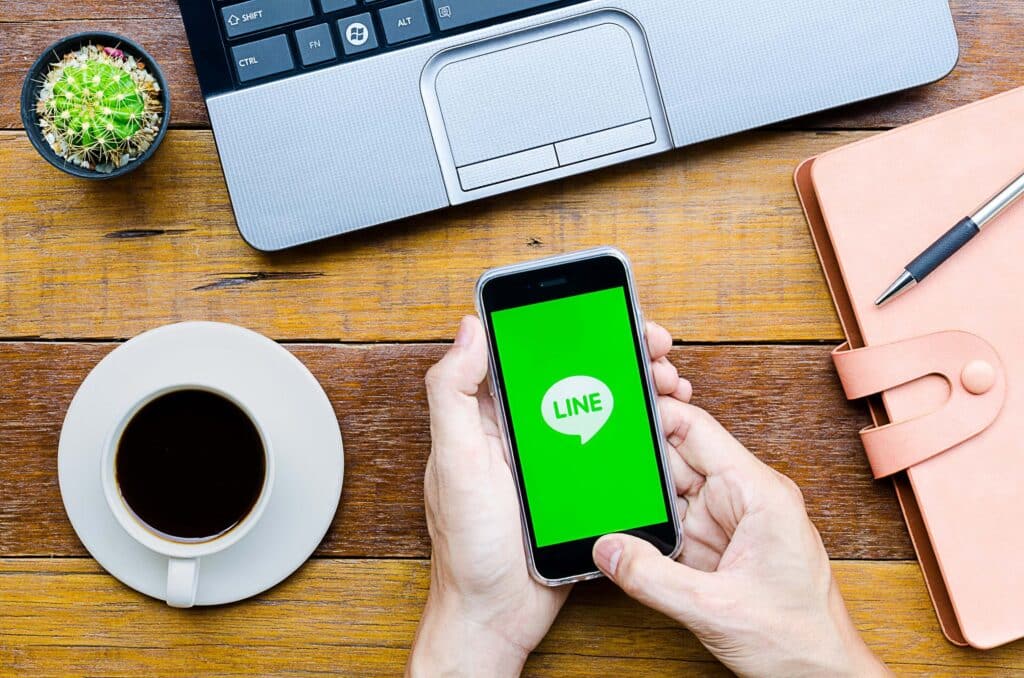Registrering og bruk av Google Min Bedrift

Google Min Bedrift, som du kan registrere deg gratis på, er utstyrt med en rekke funksjoner og egenskaper som kan være nyttige for din bedrift. Vi har introdusert dette i detalj i en annen artikkel på nettstedet vårt, men for å utvide virksomheten din, er det avgjørende å effektivt bruke Google Min Bedrift for å formidle informasjon.
https://monolith-law.jp/corporate/online-search-google-my-business[ja]
Det er bedriftseiere som driver butikker som sier, “Jeg bruker ikke Google Min Bedrift”, “Jeg har ikke registrert meg ennå”, og “Uansett, jeg tror ikke det har noe å gjøre med min bedrift”. Men uten at bedriftseieren vet det, kan det hende at noen kunder allerede bruker Google Min Bedrift for å besøke butikken. Det er mange tilfeller der en side for butikken allerede er opprettet, men bedriftseieren vet det ikke. Derfor, selv om du er motvillig, er det klokt å registrere deg ordentlig og aktivt bruke Google Min Bedrift.
Registreringsprosedyre for Google Min Bedrift

Så, hvordan registrerer man seg på Google Min Bedrift? Noen kan finne det irriterende, men selv om du ikke har registrert deg selv, er det ofte tilfeller der en side automatisk blir opprettet basert på informasjon på internett. Dette skyldes at Google automatisk fortsetter registreringsprosessen basert på sin egen informasjon. Først og fremst, la oss sjekke om din bedriftsside eksisterer.
Verifisering av bedriftseier
For eksempel, hvis du driver en frisørsalong kalt □□ nær ○○ stasjon, gå til Google Maps og søk tilfeldig, for eksempel “□□ ○○” eller “○○ frisørsalong □□”. På Google Maps vil posisjonen til butikken din bli markert med en blå ballong på kartet, og den nåværende registreringsinformasjonen for Google Min Bedrift vil bli vist på venstre side av skjermen (på mobil vil den åpne når du klikker på butikknavnet nederst på skjermen).
Hvis en melding som sier “Er du bedriftseier?” vises under adressen, er en side allerede opprettet. Noen kan ha skrevet en anmeldelse for deg. Men, hvis denne meldingen vises, betyr det at verifiseringen av bedriftseieren ikke er fullført. Klikk på “Er du bedriftseier?” og gå videre til eierverifiseringssiden.
Det vil stå “Du administrerer allerede denne oppføringen” og “Oppføringen for frisørsalong □□ er allerede opprettet. Bekreft eierskap nå for å dra nytte av bedriftspromotering på Google”. Klikk på “Bekreft”.
Det vil stå “Velg en bekreftelsesmetode” og “For å administrere og promotere din bedrift med alle funksjoner, må du bekrefte at du er eieren av bedriften.”. Det vil også stå “Velg hvordan du vil motta bekreftelseskoden.”. For øyeblikket er “Send et postkort” valgt, og det vil stå “Vi vil sende et postkort med koden til følgende adresse”, og butikkens adresse vil være korrekt angitt. Spesifiser mottakerens navn og klikk på “Send”. Det kan ta opptil 19 dager før det ankommer. Hvis du klikker på “Detaljer” på denne siden, vil det være en forklaring om bekreftelse via telefon osv.
Hvis meldingen “Er du eieren av denne bedriften?” ikke vises, og du går videre til skjermen for å registrere mer informasjon, fortsett å registrere informasjonen. Når registreringen av informasjonen er fullført, vil du kunne gå videre til eierverifiseringssiden, akkurat som når det allerede er en side. Hvis du ikke finner siden selv om du søker, gå til registreringssiden for Google Min Bedrift, gå videre til registreringsskjermen, og skriv inn informasjon som bedriftsnavn, adresse, bransje, osv. Når du har fylt ut de nødvendige feltene, velg “Fortsett”, fortsett videre, og gå igjen til eierverifiseringssiden.
For øvrig, eierverifiseringen utføres med en Google-konto. Ved å fullføre eierverifiseringen, vil du kunne redigere og administrere innhold som eier av Google Min Bedrift. Du vil trenge en ID og passord for administrasjon, men disse IDene og passordene registreres når du registrerer en Google-konto for eierverifisering, og du vil administrere ved hjelp av denne Google-kontoen.
Redigering av bedriftsprofil

Etter at du har bekreftet eierskap, vil du kunne redigere din bedriftsprofil som vi introduserte i en annen artikkel på vår side, “Google Min Bedrift og nett-søk av lokal bedriftsinformasjon”. Du vil kunne redigere “Bedriftsnavn”, “Kategori”, “Bedriftsbase (adresse)”, “Ikke-butikk (område-begrenset tjeneste)”, “Åpningstider”, “Spesielle åpningstider”, “Telefonnummer”, “Egenskaper”, “URL”, “Beskrivelse av bedriften”, og “Åpningsdato”.
Det er store fordeler ved å bekrefte eierskap til din bedrift på Google Min Bedrift, som muligheten til å bli vist på Google Street View, men den virkelige fordelen ligger i å berike innholdet på Google Min Bedrift med dine egne hender og øke kundetilstrømningen ved å implementere lokale bedriftstiltak. La oss lage en attraktiv bedriftsprofil.
Håndtering av anmeldelser
En av funksjonene i Google Min Bedrift er muligheten til å håndtere anmeldelser. Når du har bekreftet at du er bedriftseieren, vil du kunne gjøre dette. I Google Min Bedrift kan faktiske kunder som har besøkt butikken din eller kjøpt produktene dine legge ut anmeldelser. For brukere som ennå ikke har brukt produktene eller tjenestene dine, eller som ikke har besøkt butikken din, kan anmeldelser være en verdifull informasjonskilde. Hvis du samler positive anmeldelser, kan du sterkt fremme butikken eller selskapet ditt.
I Google Min Bedrift kan du svare på anmeldelser som er lagt ut. Ved å kommunisere med kunder gjennom anmeldelser, kan du potensielt bygge tillit og nærhet. I anmeldelsesredigeringsvinduet kan du “rapportere anmeldelser” og “svare” på anmeldelser. Anmeldelser er noe kundene kan gjøre fritt, så noen av dem kan inneholde innlegg som nedgraderer bedriftens vurdering. Som administrator for Min Bedrift, vil du kanskje slette slike vurderinger, men du kan ikke fritt slette vurderinger.
Selvfølgelig, hvis innholdet bryter med Googles innholdspolicy, kan du rapportere det ved å bruke “rapporter anmeldelse”, og hvis det blir anerkjent, kan det bli slettet. I tillegg er det nødvendig med en bestemt respons på ondsinnede innlegg. Dette temaet er beskrevet i detalj i en annen artikkel på nettstedet vårt, “Hvordan slette anmeldelser på Google Maps (Min Bedrift)”.
https://monolith-law.jp/reputation/google-map-reputation-delete-way[ja]
Ved å bruke “svar” og håndtere saken oppriktig, kan andre brukere se at du driver en butikk som håndterer ting nøye, og de kan forstå at “selv om det er slike innlegg, er det en ordentlig butikk”.
Hvis du gjør en feil ved et uhell, kan en rask og passende reaksjon faktisk øke din popularitet. Mange mennesker vil ha et godt inntrykk hvis du håndterer selv anmeldelser som du tror er fra ondsinnede klager på en oppriktig måte.
Bekreftelse av brukerinformasjon og atferd

Google Min Bedrift har en funksjon kalt Innsikt, hvor du kan sjekke rapporter om brukerinformasjon og atferd som har sett på bedriftsinformasjonen til hver butikk. Logg inn på Google Min Bedrift og klikk på [Innsikt] i menyen på venstre side.
Du kan sjekke informasjon som hvilken Google-tjeneste brukeren fant bedriftsinformasjonen din på, hvilke søkeord de brukte, og hvilken atferd de hadde (som å få tilgang til nettstedet, søke etter ruter, ringe, osv.). Ved å velge og analysere denne informasjonen i perioder på en uke, en måned, eller det siste kvartalet, kan du bruke den til å utvikle nye forretningsstrategier. Elementene som kan bekreftes med Innsikt er som følger.
Hvordan brukere søker etter bedrifter
Vi viser “antall” og “prosentandel” av søkene brukere har gjort på Min Bedrift via “direkte søk” og “indirekte søk”.
I dette tilfellet, “direkte søk” refererer til antall søk utført av brukere som allerede kjenner bedriftens navn eller adresse. Derfor, for kjente Min Bedrift-merker, butikknavn, osv., vil andelen av direkte søk være høy. “Indirekte søk” viser antall ganger bedriften har dukket opp i søkeresultatene basert på søk etter kategorier, produktnavn, produkttyper, tjenestetyper, osv. Med andre ord, registrering av kategorier og navnet på Min Bedrift kan ha en stor innvirkning på antall søk (vises øverst når søkt og klikket på), og effekten av dette kan bekreftes på denne skjermen.
Google-tjenesten brukere brukte for å søke etter forretningsinformasjon
Det viser antall ganger brukere har funnet Min virksomhet gjennom søk som “Web-søk”, eller om de har funnet det ved å søke på “Google Maps”.
Brukernes handlinger
I denne delen kan du se hvilke handlinger brukerne utførte etter at de viste Min Bedrift. Totalt antall handlinger viser summen av handlingene brukerne utførte mot Min Bedrift, inkludert ‘tilgang til nettstedet’, ‘rute forespørsler’, ‘klikke på telefonnummeret for å ringe’, og ‘visning av bilder’.
Rute forespørsel
Du kan se hvilket punkt brukerne har søkt etter ruten til butikken fra. På det viste kartet er butikkens plassering indikert med en pin, og i tillegg vises punktene hvor mange brukere har søkt etter ruten til butikkadressen på Google Maps. Totalt antall søk per by eller region vises også.
Antall innkommende telefonsamtaler
I denne delen kan du se hvor ofte brukere klikker på telefonnummeret ditt fra søkeresultatsiden på Min Bedrift, enten etter ‘ukedag’ eller ‘tid på dagen’. Antallet vises for hver kategori.
Gjengangere
I denne delen kan du sjekke hvor ofte kundene dine besøker ved å se på andelen av visningene. Det antas at denne delen brukes som en bekreftelsesfaktor for antall ganger gjengangere vises, basert på data som oppholdsstedinformasjon, fra kunder som har satt opp sine mobile enheter til å informere Google om deres posisjon. Google bruker informasjonen de har samlet på egen hånd for å vise ting som travle tider, på samme måte som denne delen. Det antas at gjengangere også vises ved å bruke en lignende funksjon.
Tidspunkter med stor trafikk
Det ser ut til at Google, akkurat som gjentatte brukere, bruker sin egen innsamlede store data for å vise tidspunkter med stor trafikk.
Antall fotovisninger
Du kan sammenligne antall ganger bildene som er registrert på MinBedrift har blitt sett, med tilsvarende tall fra andre lignende bedrifter i området.
Antall bilder
Vi sammenligner og viser i et diagram antall bilder som er registrert på MinBedrift, og gjennomsnittlig antall bilder registrert av andre lignende bedrifter i området.
Opprettelse av nettside

Du kan lage en enkel nettside med en nettsidebygger og synkronisere den med informasjonen du har registrert på Google Min Bedrift. På den opprettede siden kan du tilpasse tema, bilder og tekst. Hvis du endrer forretningsinformasjonen på Google Min Bedrift eller legger ut nye bilder, blir siden automatisk oppdatert. Nettsiden blir automatisk optimalisert for visning på stasjonære datamaskiner, bærbare datamaskiner og mobile enheter. I dag er det en selvfølge å lage en nettside og fremheve virksomheten din. For butikker som har problemer med å bruke penger, personell og tid på å lage en hjemmeside, kan dette være en svært velkommen tjeneste.
Logg inn på Google Min Bedrift, og hvis du har flere forretningsinformasjoner, åpner du den du vil administrere. Klikk på [Nettside] -menyen for å lage en nettside. Når du kommer til opprettelsesskjermen for nettsidebyggeren, bestemmer du designet, som skrifttype og temafarge. Velg et tema som passer for din butikk fra de tilgjengelige temaene.
Deretter lager du overskriften og beskrivelsen som vises på forsiden, samt overskriften og teksten i sammendraget. Du kan enkelt sette opp forsiden ved å dra og slippe. Du angir hovedhandlingsknappen du vil vise til brukerne, som “Finn rute”, “Vis meny”, “Reserver sete”, “Bekreft bestilling”, osv. De fleste nødvendige elementer er tilgjengelige.
Alle disse kan settes opp med enkle operasjoner, så det tar ikke mye tid. Du kan også legge inn en lenke i sammendragsfeltet, så hvis du allerede har en bedriftshjemmeside, setter du den opp. Du kan redigere nettsiden når som helst.
Oppsummering
Det er viktig å oppdatere bedriftsprofilen din så ofte som mulig, svare på anmeldelser, og aktivt bruke Google Min Bedrift for å formidle informasjon og utvide virksomheten din. Google Min Bedrift er et viktig og attraktivt verktøy i lokale søk. Bruk det effektivt for å omdanne søkebrukere til kunder.
Category: IT
Tag: ITSystem Development